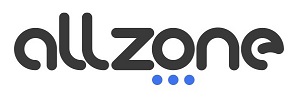¡Complementa tus capturas de pantalla! Desde la llegada de IOS 11, Apple lo ha puesto muy fácil para grabar la pantalla de tu iPhone ya que esta función se encuentra de forma nativa en tu terminal. Anteriormente también se podía pero era necesario descargarse apps de terceros. En este post te explicamos cómo hacerlo sin descargar absolutamente nada.
Cómo grabar la pantalla del iPhone
Si todavía no sabes cómo grabar la pantalla de tu iPhone es porque seguramente no lo tengas activado en el Centro de Control y lo tengas como acceso directo, por lo tanto el primer paso es añadir el botón de grabación de pantalla al centro de control. Para habilitarlo tendrás qué:
- Dirígete a los Ajustes de tu iPhone.
- A continuación debes ir a la zona de Centro de control. Verás que se disponen en dos grupos: los controles que ya están incluidos y “Más controles”.
- En la zona de “Más controles” encontrarás el acceso directo a “Grabación de pantalla”. Dale al símbolo del más (+) para añadirlo a tus controles.
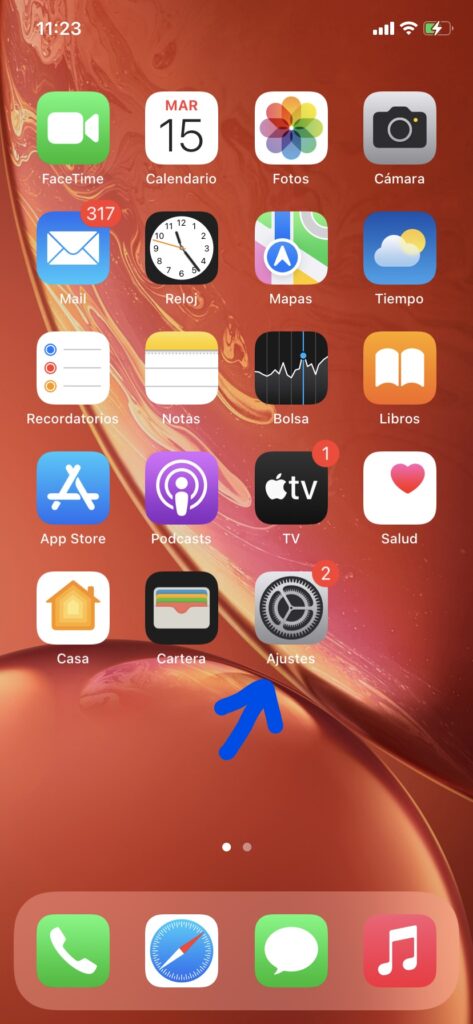
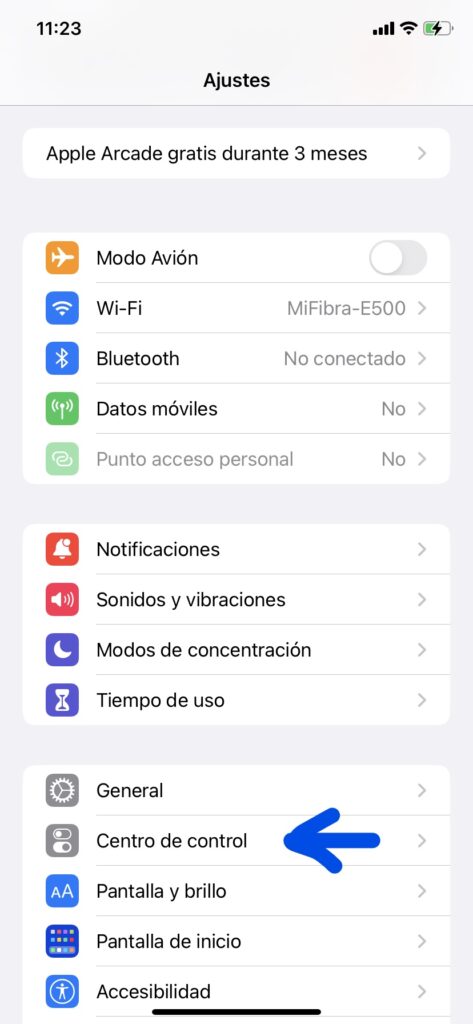
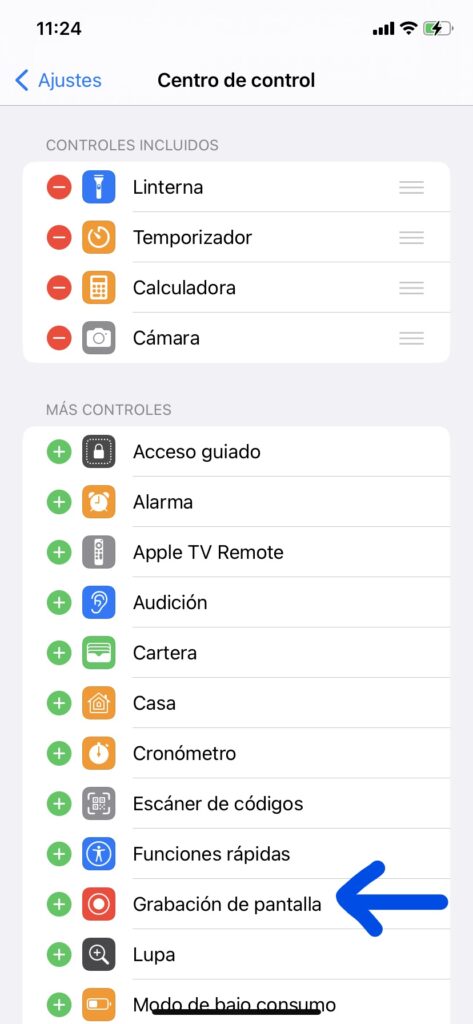
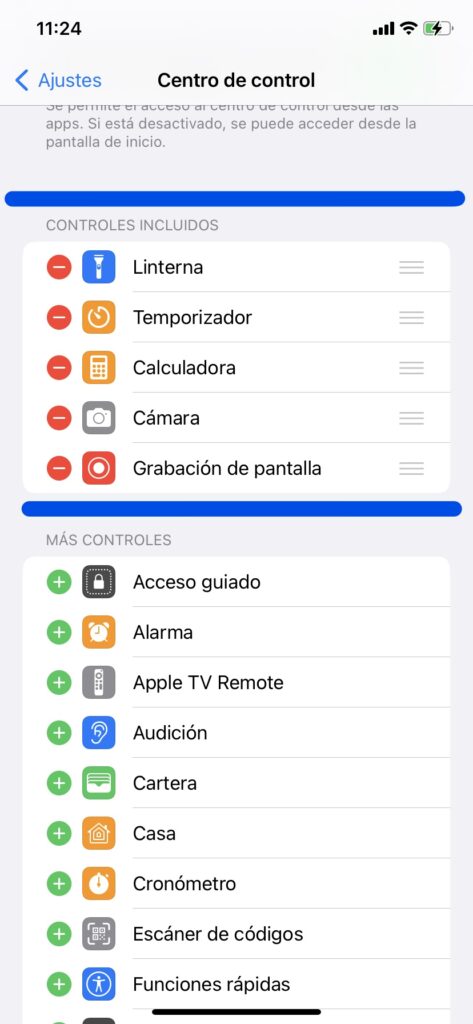
Graba la pantalla
¡Ya lo tienes! Solo tendrás que deslizar hacia abajo en la esquina superior derecha para llegar a tu centro de control, y presionar sobre el icono de grabación de pantalla. Una vez que presiones se iniciará una cuenta atrás que indica que la grabación va a comenzar, apareciendo una barra roja en la parte superior de la pantalla para avisarte que estás grabando.
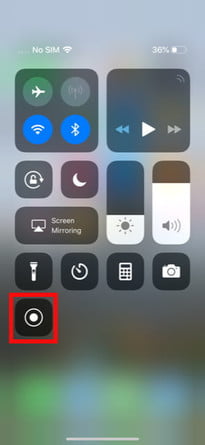
Si quieres agregar audio a tu grabación de pantalla, tendrás que presionar el ícono para que te salga un menú emergente en el centro de la pantalla, y puedes presionar el ícono Micrófono de audio, seguido del botón Iniciar grabación para comenzar.
Cuando hayas terminado de grabar, la manera más rápida de detener la grabación de pantalla de tu iPhone es tocar el temporizador rojo en la parte superior de la pantalla. Verás que aparece el mensaje «Grabación de vídeo guardado en fotos en la pantalla».
Editar la grabación de la pantalla de tu iPhone
Para editar lo que acabas de grabar, es como cualquier otro vídeo. Accede a tus fotos y encuentra tu vídeo y selecciona «Editar» en la esquina superior derecha.
Debajo verás una barra deslizante en cada extremo del control que te permite editar cuadro por cuadro. Arrastra las barras de desplazamiento para realizar ajustes al principio o al final de la grabación de la pantalla y toca «Listo» cuando hayas terminado.
Grabado y editado perfectamente tu vídeo, ya le puedes dar el uso que quieras. Ya has encontrado la manera de no mandar tantas capturas a todos tus amigos… Con un vídeo ¡Lo tendrás todo listo!